こんにちは、おかちゃんせんせいです!
昨夜ブラウザからPDFファイルデータを印刷しようとしたとき、なぜか印刷がうまくいかずにジョブが溜まってしまい・・・
いろいろ試してみて解決はしたものの、再発した場合のために備忘として記事に書き残しておきたいと思います。
目次
印刷ボタンをクリックしたのに印刷されない場合
印刷ボタンを押したのに印刷されない場合、エラーになっている可能性があります。
エラーの場合は、その理由が明確なことが多いので、エラー内容から解決しやすいケースが多いです。
 【PC関連】プリンター印刷でどうしてもエラーが出てしまうとき
【PC関連】プリンター印刷でどうしてもエラーが出てしまうとき
しかし、エラーになっていなくてもなんらかの不具合で、印刷できない状態のままになってしまうことがあります。
そうなっているかどうかは、印刷(プリンター)キューで確認が可能です。
通常上手くいっていないジョブについては、キャンセルをすることで再印刷が可能になります。
しかし、稀にキャンセルを押しても、ステータスがキャンセル中のままジョブが全然削除されない場合が・・・。
そんなときには、プリンターやPCを再起動することで解消されることがありますが、、、
今回はそれでは解決できずでした。
※ちなみに、PDFをダウンロードして、Abobe Readerで開いて印刷してみても同じ結果に
溜まってしまったプリンターキューを直接削除する
結局困ったときの再起動でも解決できなかったので、直接削除できずに溜まってしまったプリンターキューを削除することにしました。
まず、下記操作をする前には、管理者としてログインしておきます。
Windowsボタン + Rをクリックして、「ファイル名を指定して実行」ダイアログを開きます。
そして、「services.msc」と入力して、『OK』をクリックします。
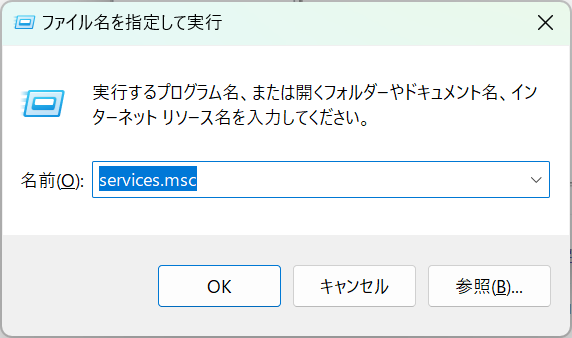
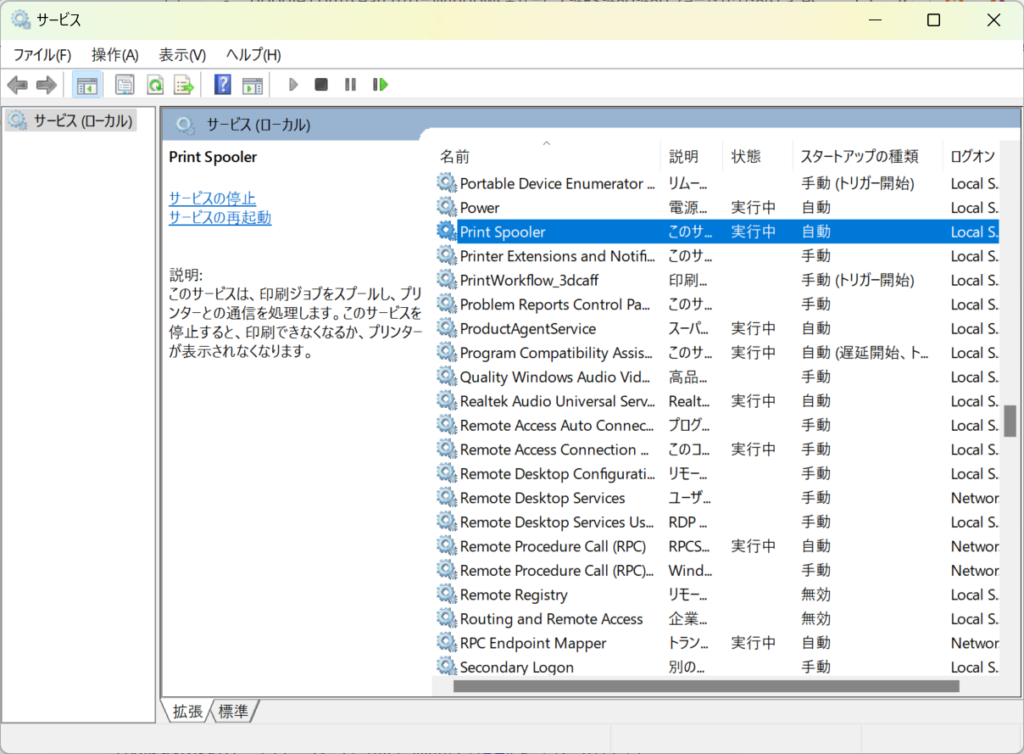
下記パス内にある拡張子shdやsplを見つけ、削除します。
削除後、STEP2で停止したPrint Spoolerを「開始」します。
C:\Windows\System32\spool\PRINTERS
おわりに
今回はエラーではないパターンでの印刷トラブルでした。
また何かトラブルに遭遇し解決した場合には、ブログにアップしますね。
今回の内容が何かお役に立てば幸いです。
最後まで読んでいただき、ありがとうございました!



